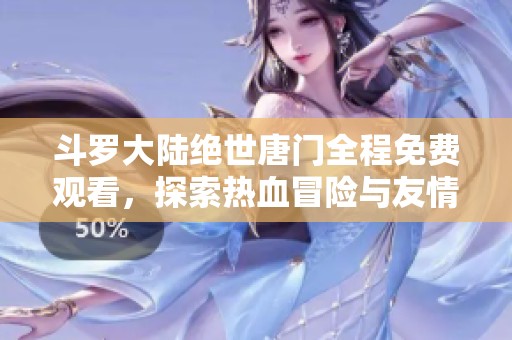全面解析我的世界Mod安装方法与步骤详细指南
《我的世界》是一款备受欢迎的沙盒游戏,玩家可以在这个虚拟世界中自由探索、建造和生存。而Mods(游戏修改器)为游戏带来了更丰富的内容和功能,使得游戏体验大大增强。然而,许多新手玩家在安装Mods时常常感到困惑。本文将为大家详细解析《我的世界》Mods的安装方法与步骤,帮助您轻松享受Mods带来的乐趣。

首先,安装Mods前,需要确保您已经安装了适合的Minecraft版本,并设置好相关的启动器。通常,使用Forge或Fabric是两种最受欢迎的模组加载器,在开始之前,您需要先下载并安装其中一种。以Forge为例,您可以前往Forge官方网站,下载与您游戏版本相匹配的Forge Installer,双击运行并按照提示进行安装。确保在安装过程中选择“Install client”选项,以便正确安装必要的文件。
安装Forge后,您需要在Minecraft启动器中选择Forge版本进行启动。打开启动器,点击“启动选项”标签,找到刚刚安装的Forge版本并选择它。这样做的目的是确保游戏可以加载您后续安装的Mods。此外,您还需要创建一个新的Minecraft文件夹,用于存放Mods文件。通常,这个文件夹可以在“%appdata%/.minecraft/mods”路径下找到,如果没有Mods文件夹,可以手动创建一个。
接下来,您可以开始下载Mods。在许多模组网站上,如CurseForge或Minecraft Forum,您可以找到丰富的Mods资源。在选择下载Mods时,请务必确保它们与您的Minecraft版本和Forge版本兼容。下载完成后,您只需将MOD文件(通常为.jar文件)复制到刚刚创建的“mods”文件夹中。在此过程中,注意不要将解压后的文件放入该文件夹,因为Mods文件通常需要以压缩状态存在。
安装完成后,您可以重新启动Minecraft,选择Forge版本进行加载。如果一切顺利,您将在游戏主界面看到安装的Mods。您可以通过点击“Mods”选项来查看已安装的Mods和它们的详细信息。如果某个Mod未能正确加载,可能是由于版本不兼容或缺少其他依赖项,您需要检查一下Mod的说明文档,以确保一切设置无误。
最后,要提醒大家,在使用Mods时请注意备份原始游戏数据,以便在出现问题时能够还原。同时,尽量选择信誉良好的网站下载Mods,避免下载恶意软件。通过以上步骤,您就可以轻松安装和管理《我的世界》的Mods,尽情享受更加丰富多彩的游戏体验。希望这篇指南能够帮助到每一位《我的世界》的爱好者,让大家在探索这个奇妙世界的过程中,获得更多乐趣与创造的灵感。
萧喆游戏网版权声明:以上内容作者已申请原创保护,未经允许不得转载,侵权必究!授权事宜、对本内容有异议或投诉,敬请联系网站管理员,我们将尽快回复您,谢谢合作!